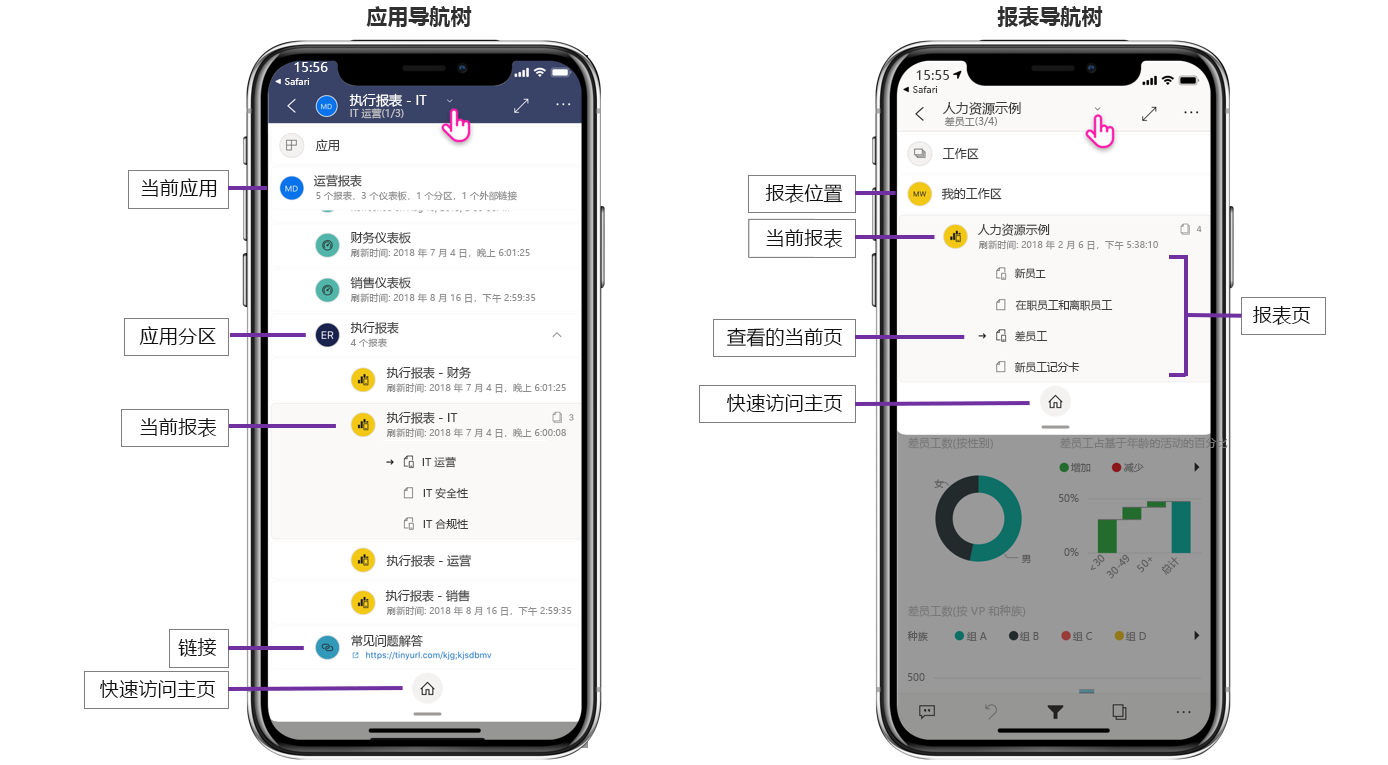查找数据
移动应用提供了几个可用于查找数据的位置。
主页
首次打开 Power BI 移动应用时,系统会要求登录到 Power BI 帐户。 在几个简介屏幕后,页面将定向到主页,如下图所示。
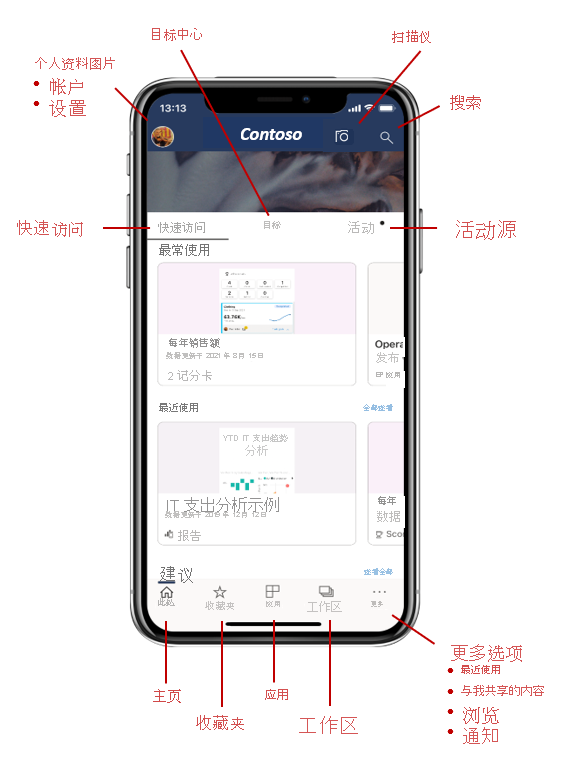
使用主页可以快速访问最常或最近访问过的报表、仪表板和应用。 此外还有一个活动源随时显示 Power BI 内容的最新动态。 主页顶部的标题和底部的操作栏中包含的项目可帮助快速找到所需内容或执行各种操作。
可以通过多种方法从主页中查找内容:
- 如果在“快速访问”选项卡中看到自己的内容,只需点击它即可打开。
- 可以点击标题中的搜索图标,然后键入要查找的项的名称。
- 可以点击操作栏上的“收藏夹”、“应用”、“最近访问”或“与我共享”选项,获取可供选择的仪表板、报表和应用的相应列表。
- 可以点击操作栏上的“工作区”,随即会显示包含可查看内容的工作区的列表。 点击某个工作区时,会显示该工作区中可选择的报表和仪表板的列表。
找到要查找的项后,可通过点击将其打开。
导航树
打开报表、仪表板或应用后,可以使用导航树快速查找和获取内容。 点击标题下拉菜单可显示导航树。
导航树显示内容的整体位置层次结构,可以浏览内容层次结构,转到同级内容,甚至返回主页。 如果要查看的项是应用的一部分,则树显示的是应用的全部内容,例如各个部分、链接以及所有报表和仪表板。 如果要查看的项是报表,还可以找到所有可见报表页的列表。